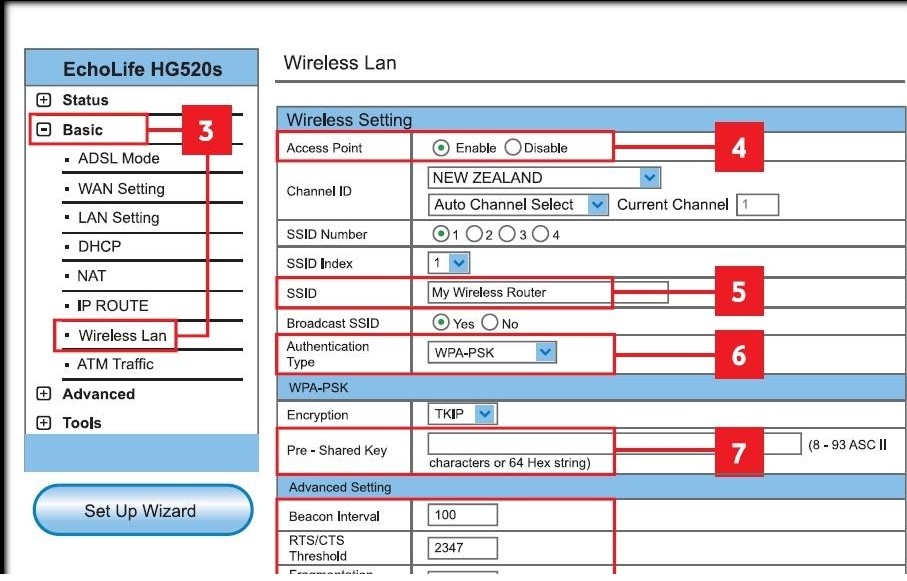Ovdje možete preuzeti na sebe blokiranje određenih web stranica Chrome. Takođe možete pokušati blokirati web lokacije google chrome Kako biste povećali svoju produktivnost i smanjili smetnje.
Bez obzira želite li da članovi vaše porodice izbjegnu zlonamjernu web stranicu ili samo želite ograničiti svoju posjetu web stranicama društvenih medija, blokiranje web stranica na Chromeu s vaše strane prilično je jednostavan proces.
Kako blokirati web stranice na Chromeu?
Nažalost, to nije dozvoljeno Google Chrome Korisnici mogu interno blokirati web lokacije, osim ako to niste administrator Chrome Enterprise -a zabraniti svojim zaposlenima nego posjetite web stranicu.
Srećom, postoji mnogo ekstenzija trećih strana koje mogu lako blokirati web stranice u Chromeu.
- Idite na stranicu proširenja BlockSite u Chrome web trgovina
- Kliknite Dodaj u Chrome
Preuzmite aplikaciju QR-kod
- Ponovo kliknite na Add Extension u skočnom prozoru.
(Nakon instalacije BlockSite Uključeno Chrome (Vidjet ćete narančastu ikonu s drugim Chrome ekstenzijama u gornjem desnom kutu) - Posjetite web stranicu na kojoj želite blokirati Chrome
- Kliknite na ikonu proširenja BlockSite , zatim dodirnite blokirajte ovu web lokaciju
Za blokiranje više web stranica na google chrome , kliknite ikonu proširenja BlockSite Kliknite Uredi listu blokiranih. Sada na stranici s postavkama proširenja unesite URL web stranice u okvir i kliknite na.

Da biste deblokirali web stranicu, jednostavno kliknite ikonu “-na stranici Postavke BlockSite.

Svakako zaštitite stranicu postavki lozinkom BlockSite Ili blokirane web lokacije tako da drugi ne mogu deblokirati web lokacije bez vašeg dopuštenja.
dozvoljava BlockSite Korisnici također mogu postaviti raspored blokiranja web stranica. Možete čak i blokirati neke riječi kao što proširenje blokira web lokaciju google chrome Ako sadrži zabranjene riječi. Ovo će vam dobro doći ako neko pokuša posjetiti web stranicu petljanjem po URL -u.
Imajte na umu da možete blokirati samo šest web stranica u besplatnoj verziji BlockSite.
Drugi načini blokiranja web stranica u Chromeu
Korištenje aplikacije za blokiranje web stranica
Budući da govorimo o alatima za blokiranje web stranica trećih strana u Chromeu, nije potrebno spominjati da postoji ogroman popis blokatora web stranica koje možete izabrati.
Na primjer, možete koristiti aplikacije poput Self Control و LeechBlock و Hladna Turska Za blokiranje web stranica google chrome. Od dodavanja dodataka u Chrome Bacati sjenu na sistem i učiniti Chrome složenijim nego što već jest, instaliranje samostalne aplikacije za blokiranje određenih web stranica na Chromeu je bolja ideja.
Kako blokirati web stranice u pregledniku Google Chrome za Android?
Kad već govorimo o aplikacijama, u Trgovini Google Play postoji mnogo aplikacija pomoću kojih možete blokirati web stranice na svom Android uređaju. Na primjer, možete koristiti Android aplikacija .'s BlockSite , as AppBlock To je također dobra opcija za blokiranje web stranica na Googleu Chrome za mobilni.
Koristite postavke usmjerivača i Wi-Fi mreže
Još jedan način blokiranja web stranica na Googleu Chrome Što znači koristiti blokator web stranica dostupan u postavkama usmjerivača i Wi-Fi usmjerivača.
Ako ne možete pronaći opciju za blokiranje web stranica, također možete pokušati kontaktirati svog davatelja mrežnih usluga i zamoliti ih da blokiraju određene web stranice s njihovog kraja.
Koristite Chromeovu listu blokiranih URL -ova
Kao što smo ranije rekli, ima karakteristike Chrome URL blokator Ali može se koristiti samo ako koristite administrativni račun za Chrome Enterprise.
Tamo organizacija može stvoriti poslovnu politiku koja zabranjuje korisnicima pristup određenim web stranicama. Administrator čak može primijeniti ista pravila na svim Chrome platformama (Windows, Mac, Linux, Android, Chromebook).
Možda će vas zanimati i učenje o:
- Kako blokirati porno web stranice, zaštititi svoju porodicu i aktivirati roditeljsku kontrolu
- Kako koristiti roditeljski nadzor u aplikaciji TikTok
- Kako blokirati porno web stranice
- Kako blokirati bilo koju web stranicu na računaru, telefonu ili mreži
Nadamo se da ćete lako blokirati web stranice u pregledniku Google Chrome. Javite nam u komentarima ispod ako znate bolji način blokiranja URL -a u Chromeu.